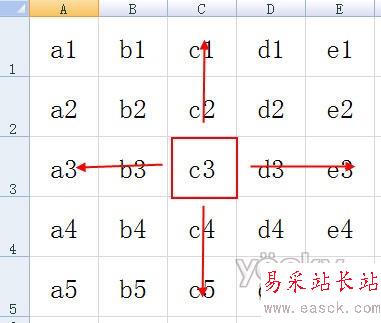
隔行列快速粘贴
如图2所示,按Ctrl键后同时选中a1、e1、a5、e5四个单元格,复制后粘贴会发现复制的内容连接到了一起。这样可以达到快速复制不连接单元格的作用。当然如果中间有空白单元格则是无法选中的。
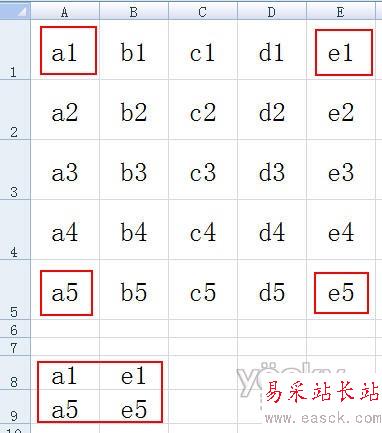
"填充内容"#与"填充内容"@单元格格式类型
当你需要输入大量前面部分或后面部分的相同内容时,可以在单元格格式中设置单元格类型为"填充内容"#或#"填充内容",其中“"填充内容"”为自动填充的相同部分的内容,“#”为手动输入的部分。输入数字时用“#”,输入字符时用“@”。
中英文输入自动切换
在编辑表格时,有的单元格中要输入英文,有的单元格中要输入中文,反复切换输入法实在不方便,这时可以选中需要输入中文的单元格区域,执行“数据→有效性”命令,打开“数据有效性”对话框,切换到“输入法模式”标签下,按“模式”右侧的下拉按钮,选中“打开”选项后确定退出。 现在当选中需要输入中文的单元格时,中文输入法就会自动打开,而当选中其它单元格时,中文输入法自动关闭。
用连字符“&”来合并文本
如果想将多列的内容合并到一列中,不需要利用函数,用连字符“&”就能够轻松将它搞定。在最后合并的单元格中输入公式:=“单元格1”&“单元格2”,回车后即可合并。
按“Ctrl Enter”组合键后定位在同一单元格
有时,为了测试某个公式,需要在某个单元格内反复输入多个测试值。但是每次输入一个值后按下Enter键查看结果后,活动单元格就会默认移到下一个单元格上,必须用鼠标或上移箭头重新选定原单元格,极不方便。如果你按“Ctrl Enter”组合键,则活动单元格仍为当前单元格。
新闻热点
疑难解答